
Za aktivnog korisnika važan je brzi pristup internetu. Stoga bi svaki korisnik trebao znati kako ubrzati Internet u sustavu Windows 10. Danas se dotičemo ove teme razmatrajući sve moguće metode za povećanje brzine razmjene podataka..
sadržaj- Promjena tarifnog plana ili davatelja usluga
- Postavke sustava Windows 10
- Spor dijeljenje datoteka
- Preuzmite feed
- Korištenje Turbo
- Kada koristite WiFi usmjerivač
Promjena tarifnog plana ili davatelja usluga
Najlakši način je zamijeniti tarifni plan skupljim i, u skladu s tim, osigurati povećanu brzinu pristupa globalnoj mreži. Zbog mnogih razloga, to nije moguće svima i ne uvijek (novi plan stupa na snagu sljedećeg mjeseca, financijski problemi).
Drugi način da se postigne normalna kvaliteta internetske veze je prelazak na drugog pružatelja usluga. Često različiti davatelji usluga nude znatno različite pakete usluga za istu cijenu..
Za stanovnike privatnih stanova upotreba optičke veze trenutno je relevantna, a za stanovnike područja udaljenih od grada najbolje je rješenje bežični internet. U drugom slučaju, vremenski čimbenici (kiša, magla, snježne padavine) i prisutnost prepreka (drveće, zidovi) snažno utječu na kvalitetu prijenosa signala.
Postavke sustava Windows 10
Uz zadane postavke u "deset najboljih" maksimalna brzina internetskog kanala smanjuje se za 20% (najvjerojatnije se koriste za primanje ažuriranja i prijenos povjerljivih podataka Microsoftu). Da biste promijenili situaciju, uređivanje odgovarajućeg registra ključa pomoći će, primjerice, putem "Uređivača pravila lokalne grupe" (nije relevantno za početnu verziju).
1. Pokrenite uslužni program izvršenjem "gpedit.msc" u traci za pretraživanje ili prozoru školjke (Win + R).
2. U odjeljku "Konfiguracija računala" proširite granu "Administrativni predlošci".
3. Idite na "Mreža".
4. Idite na "QoS Packet Scheduler".
5. Dvaput kliknite na opciju "Ograniči rezerviranu širinu pojasa".
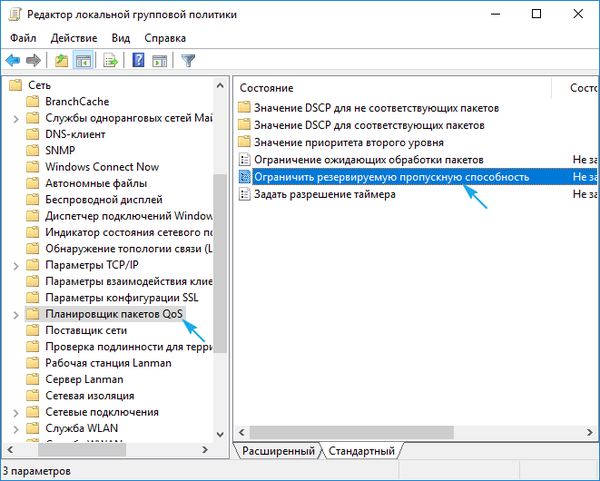
6. Idite na "Svojstva parametara" i aktivirajte opciju.
7. Kao ograničenje propusnosti unesite "0" i spremite novu konfiguraciju sustava.
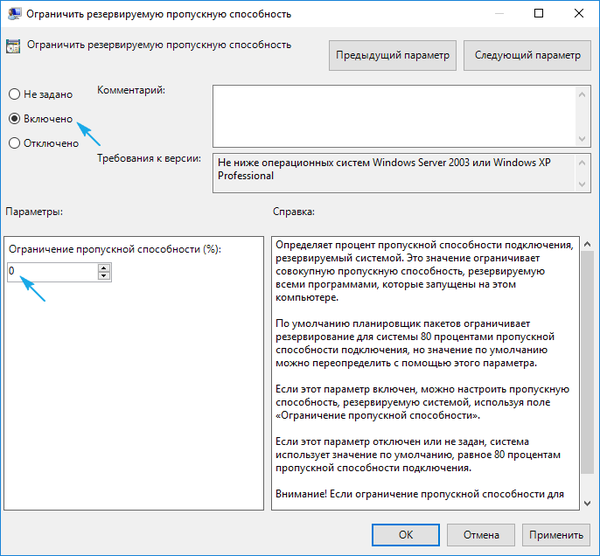
Ostaje provjeriti koristi li QoS planer rasporeda aktivna mrežna veza.
- Nazovite "upravljačku ploču" (Win → X).
- Idite na "Mrežne veze".
- Kliknite stavku "Konfiguriraj postavke veze".
- Odlazimo do prozora svojstva aktivne mrežne veze i provjeravamo je li potvrđen okvir "QoS Packet Scheduler".
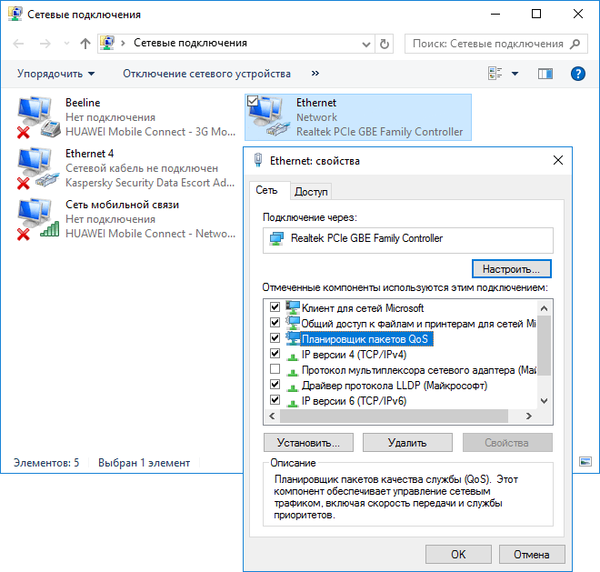
Spor dijeljenje datoteka
Preuzimanje datoteka putem torrent klijenta ili upravitelja preuzimanja može dugo trajati zbog postavki samih aplikacija ili nedostatka dovoljnog broja izvora distribucije (u slučaju peer-to-peer mreža).
Prije svega, s obzirom na torent klijente (Bit-, qBit-, uTorrent), potrebno je provjeriti dostupnost dovoljnog broja sjemena (dostupnost distribucije). Druga točka je ograničenje brzine prijenosa / prijema u aplikaciji ili za distribuciju. Uklanja se u postavkama samog programa.
- Mi isključujemo klijenta za preuzimanje datoteka putem torrent tracker-a.
- Kontekstualni izbornik programa zovemo preko ikone ladice (blizu sata).
- S popisa, jedan po jedan odaberite naredbe "Preuzmi / primi ograničenje" i "Vrati / distribuiraj ograničenje" i postavi njihove vrijednosti na 0 ili "Neograničeno".
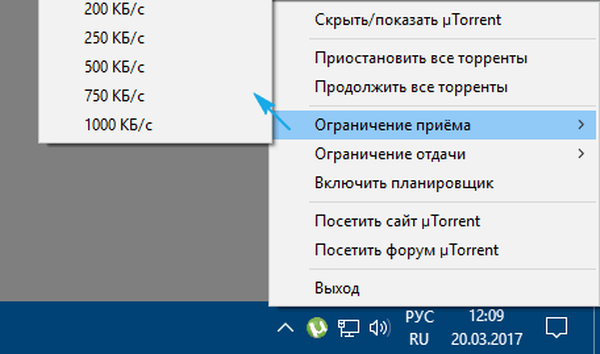
Preuzmite feed
S malom brzinom mrežne veze, vrlo je moguće da bilo koja aplikacija koja se izvodi u pozadini aktivno koristi odlazni kanal. Ovo može biti preuzimanje ažuriranja ili antivirusnih baza podataka, posao upravitelja preuzimanja.
- Otvorite "Upravitelj zadataka" kroz izbornik Win → X ili kombinaciju Ctrl + Shift + Esc.
- Prebacite se na "Procesi".
- Za sortiranje popisa kliknite naziv stupca "Mreža".
- Pronalazimo programe koji aktivno prenose / primaju podatke i ukidaju ih ili ograničavaju propusnost.
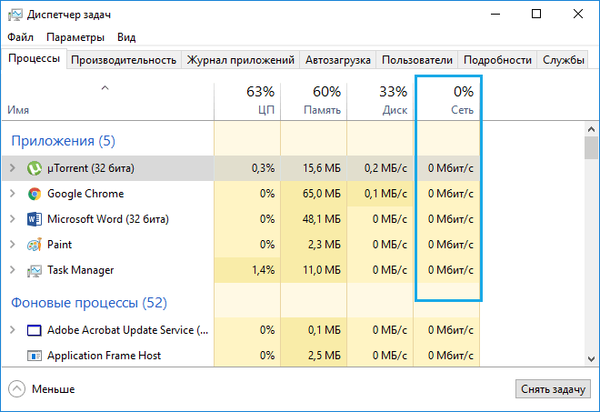
Korištenje Turbo
Neki preglednici mogu komprimirati promet, što ubrzava proces učitavanja web stranica. Takvi programi uključuju Opera i Yandex preglednik. Za ostale internetske preglednike trebaju biti instalirani odgovarajući dodaci. Primjerice, u Operi se Turbo način rada aktivira kroz glavni izbornik: kliknite na ikonu preglednika i provjerite opciju "Opera Turbo".
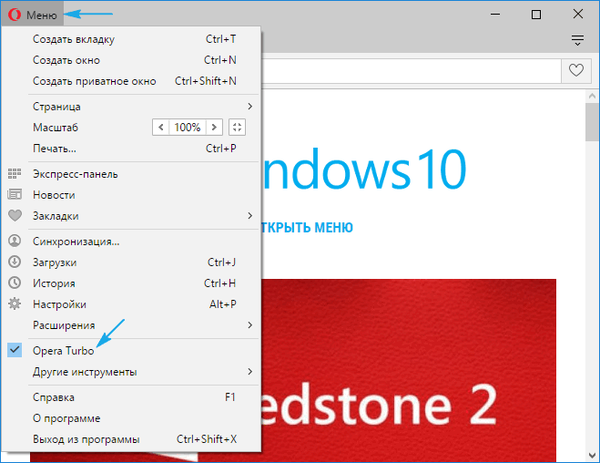
U pregledniku Yandexa trebali biste posjetiti postavke, kliknite "Prikaži napredne postavke" i u bloku "Turbo" pomaknite potvrdni okvir na položaj "Uvijek uključen".

Kada koristite WiFi usmjerivač
Problem se može odnositi na bežični usmjerivač. Ako daleka brzina ne odgovara deklariranoj, trebali biste ažurirati upravljački softver i upravljačke programe za usmjerivač preuzimajući ih sa službenog resursa za podršku uređaja. Uz to, morate osigurati da nema prepreka između usmjerivača i bežičnog uređaja koji značajno prigušuju razinu signala (zidovi, metalni predmeti) i izvora elektromagnetskog zračenja.
Povećavanje brzine Interneta u sustavu Windows 10 predstavlja ispravnu konfiguraciju upravitelja preuzimanja, onemogućavanje ograničenja od 20% i poštivanje pravila za upravljanje usmjerivačem..











